Connetti/controlla i computer tramite rete con KontrolPack

Controlla facilmente i computer della tua rete con KontrolPack. Collega e gestisci computer con sistemi operativi diversi senza sforzo.
Desideri che il tuo PC Linux utilizzi meno RAM? Non sei sicuro di cosa fare per migliorare l'utilizzo della memoria? Possiamo aiutare! Ecco 5 modi per ridurre l'utilizzo della RAM su Linux!
1. Installa una distribuzione Linux leggera
Le moderne distribuzioni Linux come Ubuntu, Fedora o OpenSUSE, sebbene molto più leggere di Windows o Mac, non sono esattamente ottimizzate per computer con RAM limitata. Quindi, se stai cercando di ridurre la tua memoria su Linux, è una buona idea passare a una distribuzione più leggera fornita con applicazioni più snelle e che richiedono meno memoria.
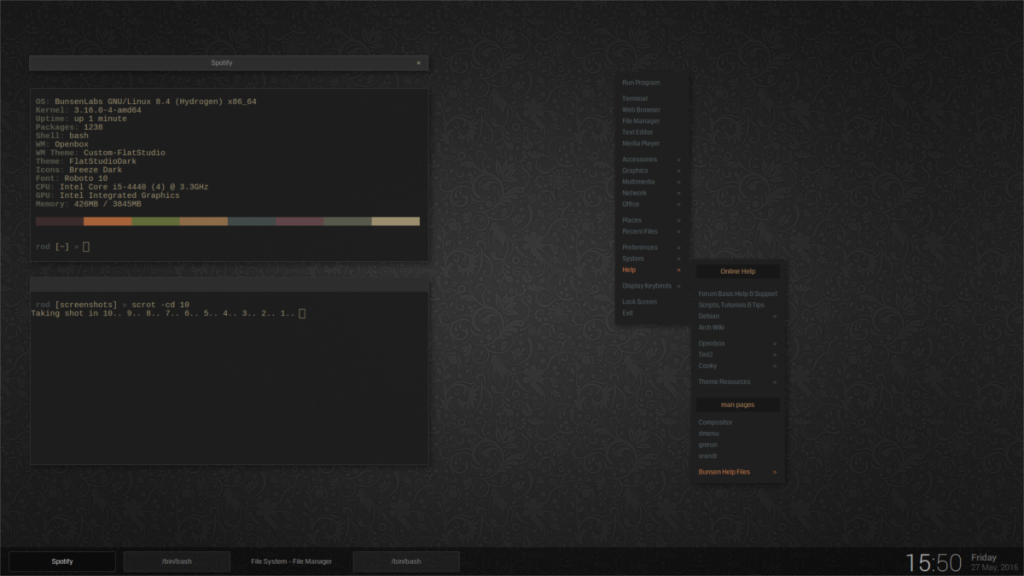
Ci sono molti ottimi sistemi operativi Linux leggeri là fuori che fanno un uso migliore di macchine con poca RAM. Tanti infatti che potremmo fare un intero elenco dedicato ai migliori leggeri. Tuttavia, poiché dobbiamo essere brevi, i migliori da provare sono Lubuntu , Busenlabs Linux , Bohdi Linux o MX Linux .
2. Passa a LXQt
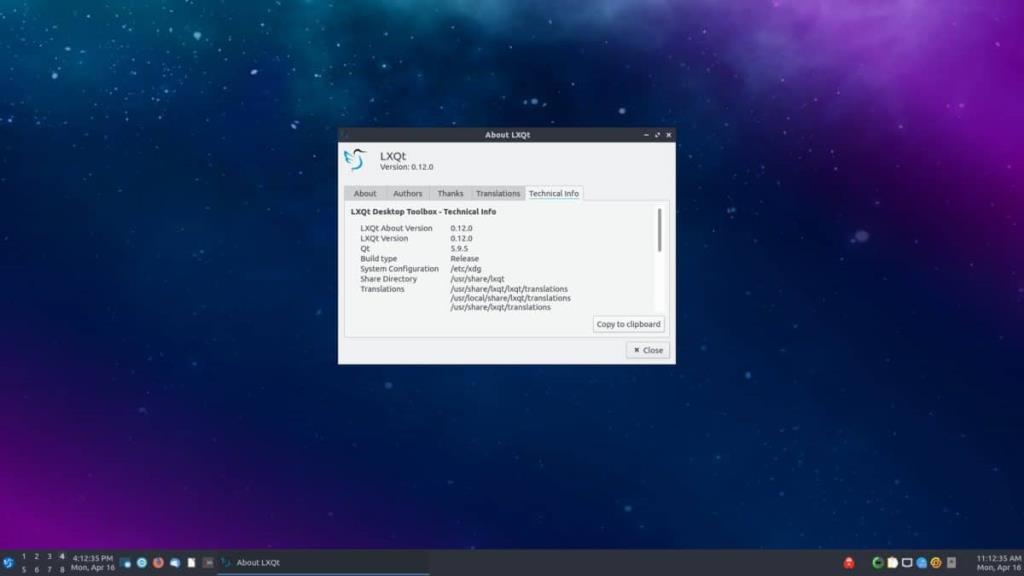
Esistono molti ambienti desktop diversi sulla piattaforma Linux. Purtroppo, molti di questi ambienti desktop, sebbene buoni, sono pesanti per le risorse di sistema, in particolare la RAM. Se stai cercando di ridurre l'utilizzo della RAM sul tuo PC Linux, è meglio abbandonare il piacere per gli occhi a favore dell'ambiente desktop LXQt .
Perché LXQt? Perché non Mate, XFCE4 o qualcos'altro? Bene, LXQt è eccezionalmente leggero e notoriamente può funzionare con un minimo di 256 MB di RAM! È praticamente perfetto per desktop e laptop che non hanno molta potenza.
Installa LXQt
LXQt è supportato su un'ampia varietà di sistemi operativi Linux, quindi è abbastanza facile da installare. Per avviare l'installazione di LXQt, apri una finestra di terminale premendo Ctrl + Alt + T o Ctrl + Maiusc + T sulla tastiera. Quindi, segui le istruzioni della riga di comando che corrispondono al sistema operativo Linux che utilizzi.
Nota: non vuoi caricare LXQt sul tuo PC Linux? Considera invece l'installazione di Lubuntu. È un ottimo sistema operativo che ti consentirà di utilizzare il desktop LXQt in pochi minuti! Viene fornito con app eccellenti e leggere preinstallate e molte ottimizzazioni per offrirti un'esperienza di prima classe, anche se non disponi di molte risorse di sistema!
Ubuntu
sudo apt install lubuntu-desktop
Debian
sudo apt-get install task-lxqt-desktop
Arch Linux
sudo pacman -S lxqt
Fedora
sudo dnf install @lxqt
OpenSUSE
sudo zypper in -t modello lxqt
Dopo aver installato l'ambiente desktop LXQt sul tuo PC Linux, esci dalla sessione corrente e torna alla schermata di accesso. Quindi, da lì, seleziona "LXQt" nell'elenco delle sessioni.
3. Passa a Firefox
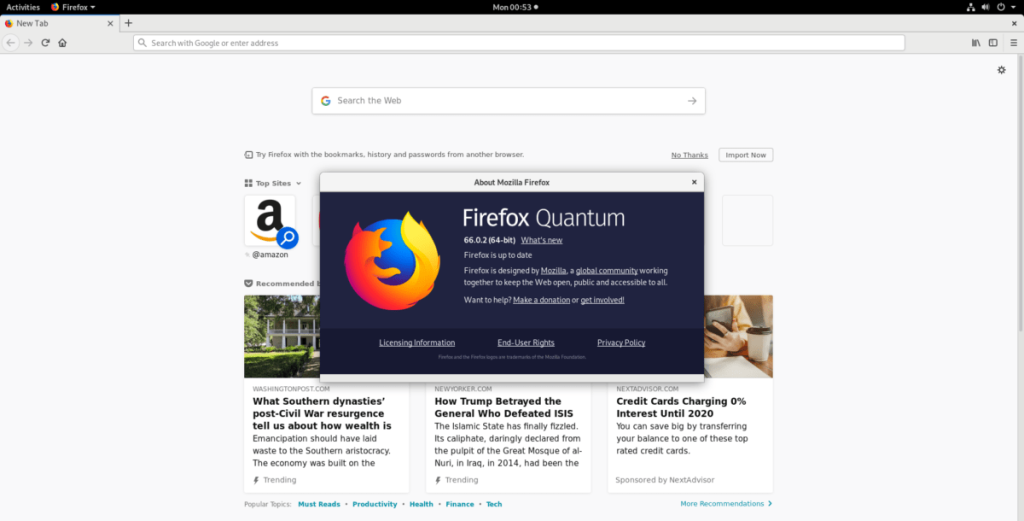
Anche sulla piattaforma Linux, il browser preferito da tutti tende ad essere Google Chrome, o per lo meno, Chromium (la controparte open source di Chome). Anche se non si discute sul fatto che questi browser siano utili e abbiano molte comodità e funzionalità, sono assassini di RAM. Invece, se vuoi liberare un po' di memoria di sistema, considera di passare al browser Firefox. Utilizza molta meno RAM di Chrome/Chromium e supporta funzionalità simili come la sincronizzazione dei segnalibri, il supporto delle app mobili e la riproduzione di flussi video proprietari (Netflix/Hulu/Amazon).
Tutti i sistemi operativi Linux utilizzano Mozilla Firefox come browser predefinito. Quindi, è probabile che non sia necessario installare Firefox sul tuo PC Linux per passare ad esso da Chrome. Se per qualche motivo non hai già configurato il browser Firefox sul tuo PC Linux, apri un terminale premendo Ctrl + Alt + T o Ctrl + Maiusc + T sulla tastiera e segui le istruzioni della riga di comando descritte di seguito.
Ubuntu
sudo apt install firefox
Debian
sudo apt-get install firefox-esr
Arch Linux
sudo pacman -S firefox
Fedora
sudo dnf install firefox
OpenSUSE
sudo zypper install MozillaFirefox
Linux generico
Hai bisogno di installare Firefox su un sistema operativo Linux non trattato in questo articolo? Segui questa guida qui !
4. Disabilita i programmi di avvio
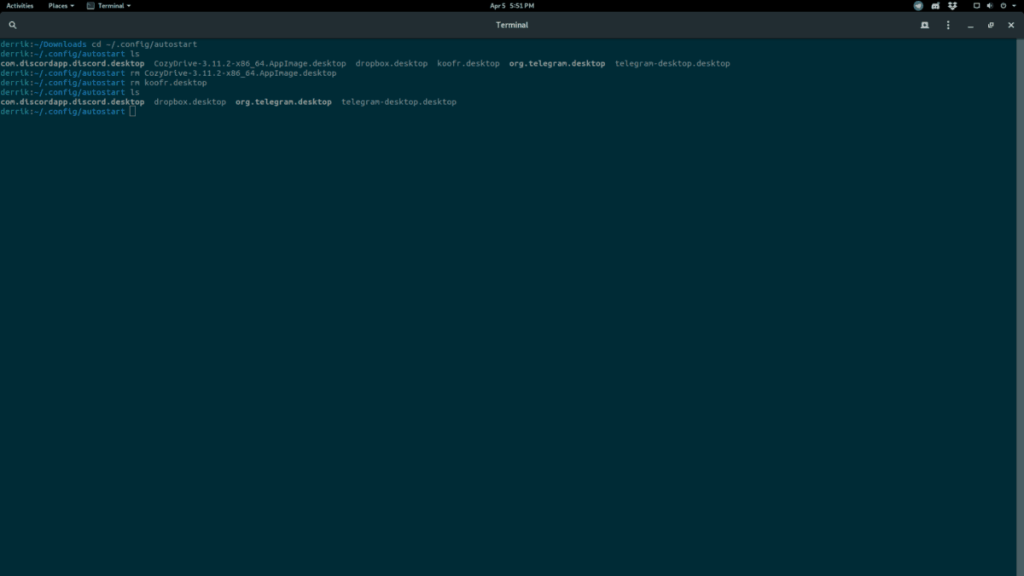
La disabilitazione degli elementi di avvio sul tuo PC Linux è un modo rapido per ridurre l'utilizzo della RAM. Come mai? Gli elementi di avvio tendono ad accumularsi e lentamente a sgretolare la memoria di sistema disponibile. Programmi come Dropbox, Discord e Steam sono alcuni dei maggiori colpevoli di questo.
Per disabilitare i programmi di avvio su Linux, è necessario rimuovere le voci di avvio automatico. Il modo più semplice per farlo è aprire una finestra di terminale e seguire le istruzioni della riga di comando di seguito.
cd ~/.config/autostart rm *.desktop
In alternativa, se non desideri rimuovere le voci di avvio nella riga di comando, prendi in considerazione di seguire le nostre guide sulle voci di avvio per Gnome o KDE .
5. Elimina i programmi inattivi/in background
Stai cercando di liberare al volo un po' di RAM extra sul tuo PC Linux? Considera l'installazione di un task manager che ti permetta di terminare i programmi in esecuzione in background, consumando troppa memoria.
Ci sono molti ottimi gestori di attività su Linux, ma di gran lunga il migliore da installare è Gnome System Monitor. Scompone le informazioni di sistema in modo facile da leggere e l'interfaccia utente è pulita e semplice.
Per mettere le mani su Gnome System Monitor, apri una finestra di terminale. Quindi, segui le istruzioni della riga di comando di seguito che corrispondono al sistema operativo Linux che utilizzi.
Nota: se riscontri problemi con Gnome System Monitor, prova a provare KSysGuard o Htop .
Ubuntu
sudo apt install gnome-system-monitor
Debian
sudo apt-get install gnome-system-monitor
Arch Linux
sudo pacman -S gnome-system-monitor
Fedora
sudo dnf install gnome-system-monitor
OpenSUSE
sudo zypper install gnome-system-monitor
Una volta installata l'app Gnome System Monitor sul tuo PC Linux, aprila premendo Alt + F2 e scrivendo il seguente comando nella casella di avvio rapido.
gnome-monitor-sistema
Trova la colonna "memoria" nell'applicazione Gnome System Monitor e fai clic su di essa con il mouse. La selezione di "memoria" ordinerà automaticamente il processo con l'utilizzo di RAM più elevato verso l'alto. Quindi, trova un processo che desideri terminare, fai clic con il pulsante destro del mouse su di esso e seleziona "Fine" o "Uccidi".
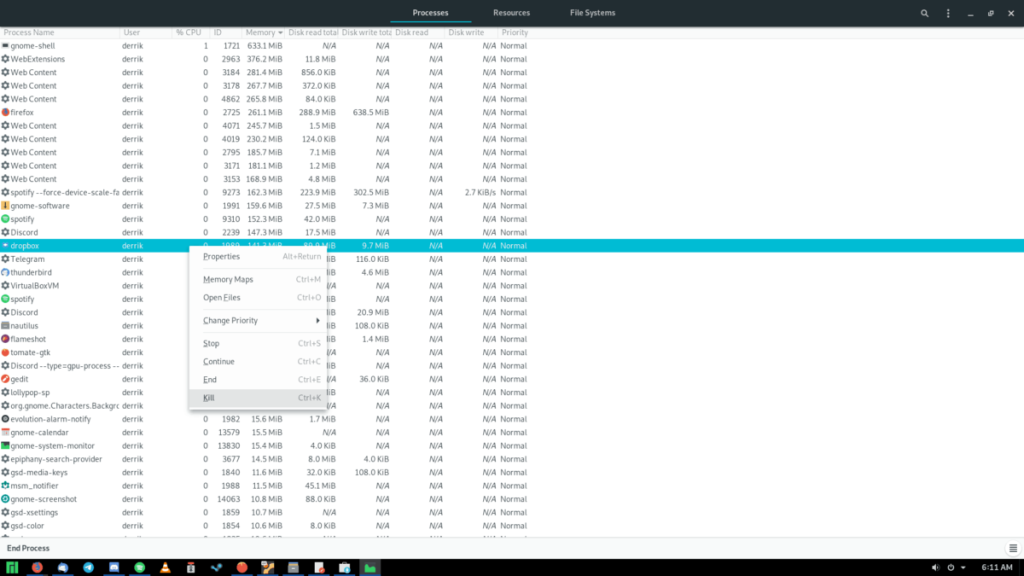
Assicurati solo di terminare o terminare un processo che non è importante per il sistema. Se un processo di sistema utilizza molta RAM, riavvia invece per risolvere il problema!
Conclusione
In questo elenco, abbiamo esaminato 5 modi per ridurre l'utilizzo della memoria su Linux. Quali trucchi usi sul tuo PC per ridurre al minimo l'utilizzo della RAM? Fatecelo sapere nella sezione commenti qui sotto!
Controlla facilmente i computer della tua rete con KontrolPack. Collega e gestisci computer con sistemi operativi diversi senza sforzo.
Vuoi eseguire automaticamente alcune attività ripetute? Invece di dover cliccare manualmente più volte su un pulsante, non sarebbe meglio se un'applicazione...
iDownloade è uno strumento multipiattaforma che consente agli utenti di scaricare contenuti senza DRM dal servizio iPlayer della BBC. Può scaricare video in formato .mov.
Abbiamo trattato le funzionalità di Outlook 2010 in modo molto dettagliato, ma poiché non verrà rilasciato prima di giugno 2010, è tempo di dare un'occhiata a Thunderbird 3.
Ogni tanto tutti abbiamo bisogno di una pausa, se cercate un gioco interessante, provate Flight Gear. È un gioco open source multipiattaforma gratuito.
MP3 Diags è lo strumento definitivo per risolvere i problemi nella tua collezione audio musicale. Può taggare correttamente i tuoi file mp3, aggiungere copertine di album mancanti e correggere VBR.
Proprio come Google Wave, Google Voice ha generato un certo fermento in tutto il mondo. Google mira a cambiare il nostro modo di comunicare e poiché sta diventando
Esistono molti strumenti che consentono agli utenti di Flickr di scaricare le proprie foto in alta qualità, ma esiste un modo per scaricare i Preferiti di Flickr? Di recente siamo arrivati
Cos'è il campionamento? Secondo Wikipedia, "È l'atto di prendere una porzione, o campione, di una registrazione sonora e riutilizzarla come strumento o
Google Sites è un servizio di Google che consente agli utenti di ospitare un sito web sul server di Google. Ma c'è un problema: non è integrata alcuna opzione per il backup.



![Scarica FlightGear Flight Simulator gratuitamente [Divertiti] Scarica FlightGear Flight Simulator gratuitamente [Divertiti]](https://tips.webtech360.com/resources8/r252/image-7634-0829093738400.jpg)




